win11开机卡在microsoft账户 win11卡在登录界面解决方法
在安装win11系统的时候我们是需要登录微软账号的,可是有时候我们的用户会因为忘记密码或者页面卡顿在登录界面,最近有很多的小伙伴在使用过程中也有反馈说自己的无法正常使用微软账号,导致卡在登录界面。那么遇到这类型情况我们又该怎么办?接下来就让小编带大家前去了解一下吧。
具体步骤如下:
1.重启电脑的时候,同时按住键盘上的 Shift 键,然后在弹出的界面中点击疑难解答;

2.在新的界面中单击高级选项;

3.在高级选项界面中选中启动设置;

4.在启动设置界面里选择重启,在电脑重启后按下F4进入安全模式;

5.接下来同时按键键盘上的 WIN+R,在出来的运行框中输入cmd 点击确定;
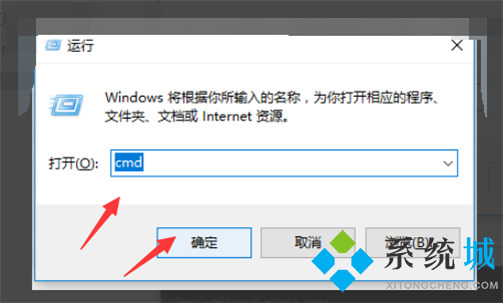
6.然后输入 netsh winsock reset 回车,完成以上操作后重启电脑即可。

以上就是小编收集的win11卡在登录界面的解决方法,希望对大家有所帮助。
我告诉你msdn版权声明:以上内容作者已申请原创保护,未经允许不得转载,侵权必究!授权事宜、对本内容有异议或投诉,敬请联系网站管理员,我们将尽快回复您,谢谢合作!










